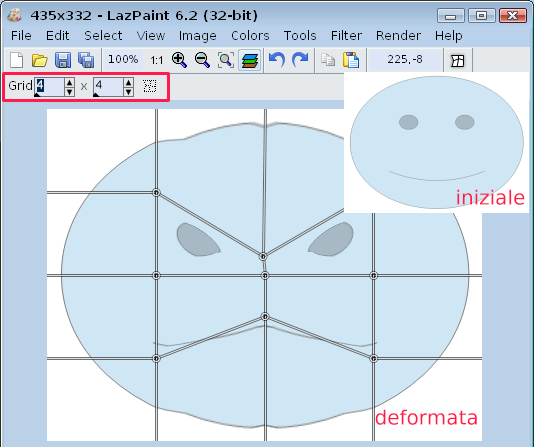
LazPaint, un programma opensource di cui abbiamo già visto diverse applicazioni, dispone di un semplice strumento per deformare una foto o più in generale una qualsiasi immagine grafica. Questo strumento, molto intuitivo da utilizzare, ben si presta ad elaborazioni creative e divertenti.
Lo strumento Deformation di LazPaint
Apriamo l’immagine su cui lavorare in LazPaint utilizzando ad esempio il comando “File > Open”. Per deformare la foto andiamo quindi nel menù “Tools” (Strumenti) e scegliamo lo strumento denominato “Deformation” (deformazione). Sull’immagine LazPaint andrà a sovrapporre una griglia di righe e quattro colonne. Alle intersezioni interne di questa matrice corrispondono altrettanti punti di deformazione evidenziati dal programma come piccoli cerchi (v. immagine).
Per deformare l’immagine non resta quindi che selezionare con il mouse un punto di deformazione e, tenendo premuto il pulsante sinistro, spostare il punto in una nuova posizione. La stessa operazione può essere quindi ripetuta per tutti i punti di deformazione. Per applicare la deformazione basta infine premere “Invio” sulla tastiera.
Accorgimenti utili
Lo strumento “Deformation” di LazPaint può essere reso più preciso intervenendo sulla griglia dei punti di deformazione. Quando lo strumento è attivo nella barra degli strumenti di LazPaint è possibile modificare il numero di righe e di colonne modificando i valori dei campi “Grid” (v. immagine). Ad un maggior numero di punti di deformazione corrisponde un miglior controllo della deformazione.
Un secondo suggerimento che può migliorare la resa dello strumento è quello di ritagliare preventivamente l’area della foto che si intende deformare utilizzando ad esempio proprio gli strumenti inclusi in LazPaint.
Ricordiamo infine che LazPaint si può scaricare gratuitamente dal sito ufficiale del progetto e che tutti i post dedicati a questo programma sono raccolti nella sezione Guida a LazPaint.
